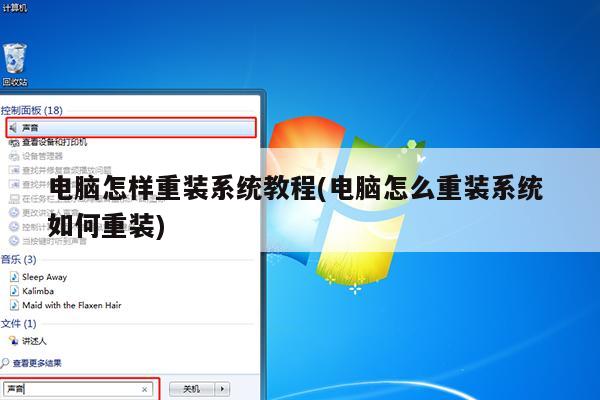
电脑怎么重装系统?
重装系统现在也不是什么难事,但在重装过程中也会有经常遇到一些问题的,这里介绍一些比较常见的问题及其解决方法。
1、提示权限不足
当前用户的Windos系统对系统盘没有读写权限
解决方法:
将所有杀毒软件关闭,右键软件选择"以管理员身份运行"。
2、添加PE开机引导菜单失败
解决方法:针对于这个问题,我们之前在用户计算机上做过测试,系统提示引导菜单已经被锁定,无法成功添加引导菜单,上述测试结果反映出引导菜单被某些软件枷锁导致此种情况。
出现所示的情况目前推荐使用启动U盘安装系统,点击查看:《U盘安装系统教程》
3、磁盘格式错误
解决方法:
将提示的那个盘磁盘格式转换成NTFS格式,可以直接右键格式化这个盘格式化时选择NTFS格式即可。
格式化会删除这个盘里面的所有东西,有资料先备份。
或者也可以用命令转换,这种不会删除盘里的文件:
按组合键win+r打开运行输入cmd打开命令提示符,在命令提示符里面输入:convert ?: /fs:ntfs /x
例如:上面的"?"表示盘符,如转换F盘可输入convert F: /fs:ntfs /x
之后按回车键等待操作完成即可。
4、除系统盘外,未找到任何其他非系统磁盘分区
电脑只有一个分区,因为一键重装是需要先将系统文件下载到非系统盘后再给系统盘重装的,所以一键安装系统需要至少有两个或以上分区。
解决方法:
方法一:用U盘安装系统方法,点击查看:《U盘安装系统教程》
方法二:再将硬盘分一个区↓
本地进行分区,右键“计算机”,打开“管理”界面。
在弹出的“计算机管理”界面中,选择“磁盘管理”,右键C盘选择压缩卷。
在弹出的窗口中输入需要压缩的空间量,然后点击“压缩”。小编在这里输入的是默认的值,
压缩完成后,会出现一个未分配的区域。右键选择新建简单卷,就可以出现一个新的盘符。
在弹出的“新建简单卷向导”中一直点击下一步并设置好相应的数值即可
点击“完成”,这样一来就有了一个新加卷(H:),磁盘的分区到这里就成功了。
最后关闭软件重新打开运行即可。
5、计算机意外地重新启动或遇到错误
解决方法:
方法一:当出现如上提示的时候,按下shift+f10 会打开命令窗口
输入 CD/ 并按下回车键
接下来输入 windows/system32/oobe/msoobe.exe 并按下回车键就会弹出安装界面跟着提示下一步就行。
方法二:用U盘重新安装一遍,点击查看:《U盘安装系统教程》
6、windows无法完成安装
Windows无法完成安装,若要在此计算机上安装Windows,请重新启动安装
解决方法:
换个系统镜像使用U盘重新安装一遍
7、U盘安装系统时出现如下图错误
系统镜像文件在下载或拷贝过程中损坏,可能开着杀毒软件制作
解决方法:只要重新更换系统镜像安装即可。
8、下载速度慢、卡住
部分用户在存在下载速度慢、断断续续的问题。
解决方法:如阿健在下载界面做了温馨提示,要求用户在使用本软件的时候先将电脑安装的任何杀毒软件(360安全卫士、QQ管家、金山卫士、百度卫士等)退出,同时将系统防火墙关闭,因为这些安全壁垒会直接影响到一键重装系统的加速模块,所以也就下载不了了。在使用过程中很多用户都无视了这一点,希望大家将上述的问题排查下再使用。
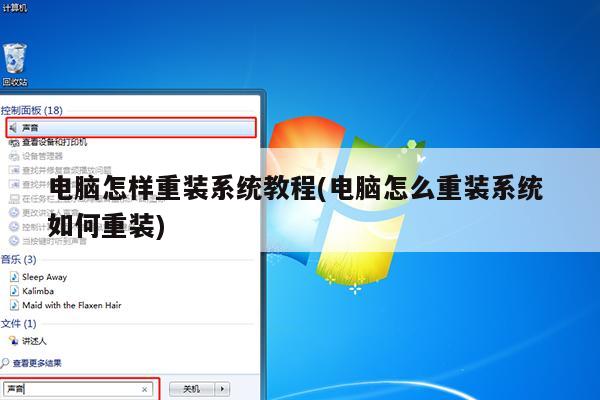
电脑重装系统的步骤是什么?
第一步,设置从光盘启动,第二步,从光盘安装XP系统,第三步,驱动的安装。安装好所有驱动之后重新启动电脑,完成。
开机时按DEL键进入BIOS。
移动键盘左边的上下左右光标键,选择下图的指示。
按enter键进入子菜单,通过上下键选中first boot device,按回车进入,选择下图所示的然后按光标选择CDROM,按回车确认,接着按F10键,重启电脑,出现如下英文后按任意键。
按enter键后按F8键,然后根据提示按enter键与F键。
格式化成功后就直接复制系统文件到C盘中了,最后按照提示输入序列号和设置时间。
等待一段时间后重启电脑,完成重装。
电脑如何重装系统
01
电脑重装系统教程:百度搜索下载重装系统软件——打开重装系统软件——本地检测——选择系统——下载系统——系统部署——重启安装——安装完成、进系统。
02
安装注意事项:
1、安装前请确保电脑盘符至少有2个,除系统盘外的本地磁盘需要有8G以上空间且磁盘格式为NTFS格式;
2、确保系统C盘资料已备份;
3、安装前请关闭杀毒软件。
03
安装准备:
1、下载重装系统软件
2、一台能正常上网的电脑
04
以上就是电脑怎么重装系统的详细教程,注意:安装过程中,若是弹出引导修复工具,点击确定。检测到PE文件,点击确定。安装完成后,拔掉所有外接设备,如U盘、移动硬盘、光盘等,然后点击立即重启。
电脑怎么重装系统啊?
1.请确认主板是否支持安装Windows 11
2.请准备一个容量8GB以上的USB随身碟并制作Windows 11操作系统的安装媒体
3.将制作好Windows 11操作系统的USB随身碟插入主板USB口,开机并按压键盘F8键直到出现如下画面,并将游标移动到[UEFI:USB随身碟]后按压键盘Enter键
4.进入Windows安装画面,选择您所需要安装的语言、时间及输入法后,点击[下一步]
5.勾选[我接受(A) Microsoft软件授权条款]后,点击[下一步]
6.如果是重新安装系统,请选择 [自定义:只安装Windows(进阶)]
Windows11, 请选择[升级:安装Windows并保留档案、设定与应用程序]
选择 [自定义:只安装Windows(进阶)]
7.选择磁盘驱动器分区后,点击[下一步]
8.接下来,等待安装完成就可以了
9.完成安装后进入系统,如下图所示:
电脑如何快速重装系统?
如果你想重装电脑的操作系统,你需要准备一个安装盘,通常是一张 DVD 或者一个 USB 闪存盘。接下来你可以按照以下步骤进行重装:
将安装盘插入电脑中,然后启动电脑。
在启动过程中,你需要在 BIOS 设置中将安装盘设为启动盘。这个设置方法会因电脑型号不同而有所差异,通常可以通过按 F2、F8 或者 Del 键进入 BIOS 设置界面。
在 BIOS 设置界面中,你需要找到启动顺序设置,将安装盘设为第一启动项。然后保存设置并退出 BIOS。
电脑将从安装盘启动,进入操作系统安装界面。
按照安装向导的提示进行操作,完成操作系统的安装。
在安装过程中,你可能需要输入产品密钥、选择安装路径等。安装完成后,你可能还需要安装必要的驱动程序和软件,才能使电脑正常工作。
重装电脑系统是一个较为复杂的操作,如果你不熟悉电脑操作,建议谨慎操作。你可以先在网上搜索相关教程,或者寻求专业人士的帮助。






